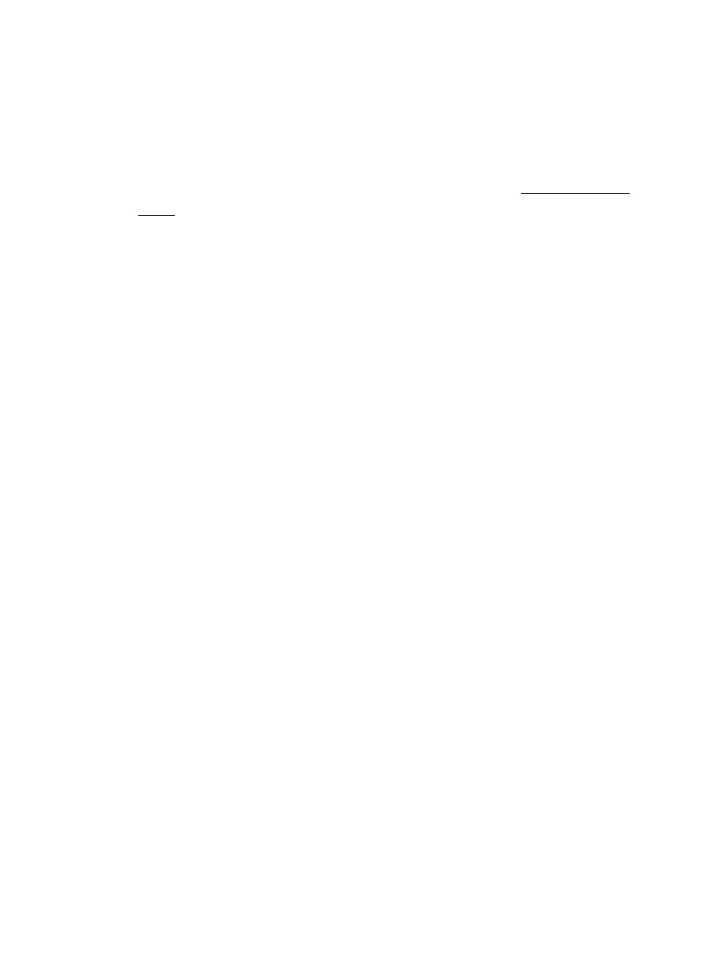
特殊な用紙およびカスタムサイズのメディアの印刷
特殊な用紙またはカスタムサイズのメディアに印刷するには
(Windows)
1
.
適切な用紙をセットします。
詳細については、
メディアのセ
ット
を参照してください。
2
.
文書を開いた状態で、
[ファイル] メニューの [印刷] をクリッ
クし、
[設定]、[プロパティ]、または [基本設定] をクリックし
ます。
3
.
[用紙/機能] タブをクリックします。
4
.
[用紙サイズ] ドロップダウン リストから用紙のサイズを選択
します。
カスタム
サイズのメディアを設定するには:
a. [カスタム] ボタンをクリックします。
b. 新しいカスタム サイズの名前を入力します。
c. [幅] と [高さ] ボックスで寸法を入力し、[保存] をクリック
します。
d. [OK] を 2 回クリックして、[プロパティ]、または [基本設
定
] ダイアログ ボックスを終了します。 ダイアログ ボック
スを再度開きます。
e. 新しいカスタム サイズを選択します。
5
.
用紙の種類を選択するには:
a. [詳細]を [タイプ] ドロップダウン リストからクリックしま
す。
b. 任意のメディア タイプをクリックして、[OK] をクリック
します。
6
.
[ソース] ドロップダウン リストからメディア ソースを選択し
ます。
7
.
その他の設定を変更し、
[OK] をクリックします。
8
.
ドキュメントを印刷します。
第
2 章
36
デバイスの使用
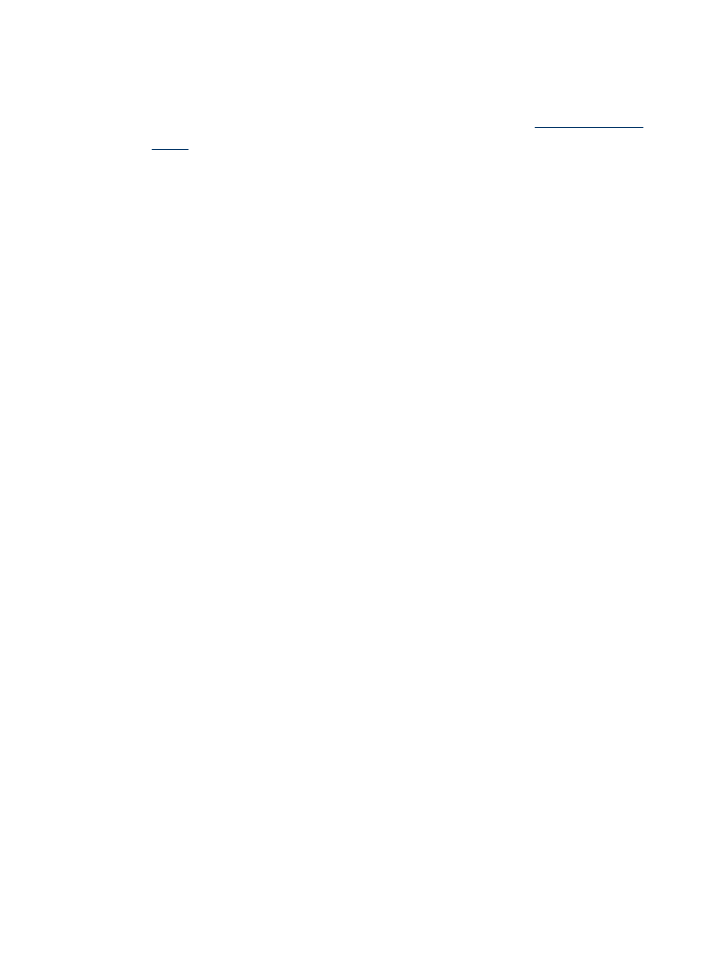
特殊な用紙またはカスタムサイズのメディアに印刷するには
(Mac
OS)
1
.
適切な用紙をセットします。
詳細については、
メディアのセ
ット
を参照してください。
2
.
[ファイル] メニューで [ページ設定] をクリックします。
3
.
正しいプリンタが選択されていることを確認してください。
4
.
用紙のサイズを選択します。
5
.
カスタム
サイズのメディアを設定するには:
a. [カスタム サイズの管理] を [用紙サイズ] プルダウン メニ
ューでクリックします。
b. [新規] をクリックし、[用紙サイズ名] ボックスにサイズの
名前を入力します。
c. [幅] と [高さ] ボックスで寸法を入力し、必要に応じて余白
を設定します。
d. [完了] または [OK] をクリックし、[保存] をクリックしま
す。
6
.
[ファイル] メニューで [ページ設定] をクリックし、新しいカ
スタム
サイズを選択します。
7
.
[OK] をクリックします。
8
.
[ファイル] メニューで [プリント] をクリックします。
9
.
[用紙の取り扱い] パネルを開きます。
10
.
[排紙先の用紙サイズ] の下にある [用紙に合わせて調節] ボタ
ンをクリックし、カスタマイズされた用紙サイズを選択しま
す。
11
.
それ以外の任意の設定を変更し、
[OK] または [印刷] をクリッ
クします。